一、安装STM32CubeMX
1.下载
官网下载https://www.st.com/en/development-tools/stm32cubemx.html?sc=stm32cubemx
网盘下载
链接:https://pan.baidu.com/s/1WpEhE9MPzpwmjzTJkENmsg
提取码:3l3q
2.安装
打开安装文件
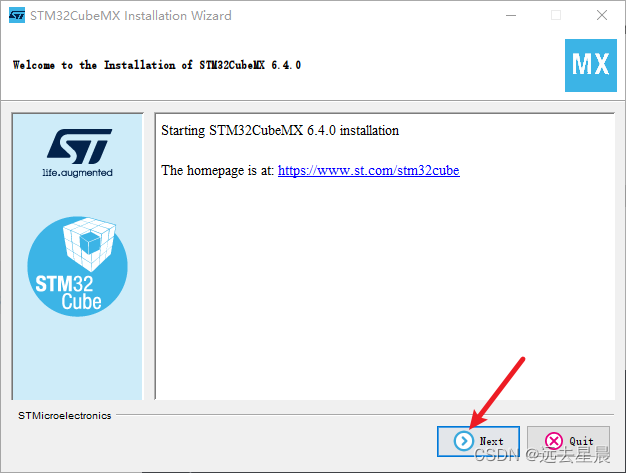
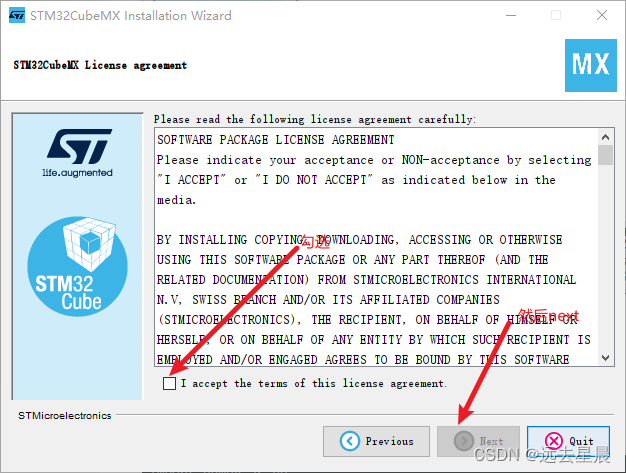
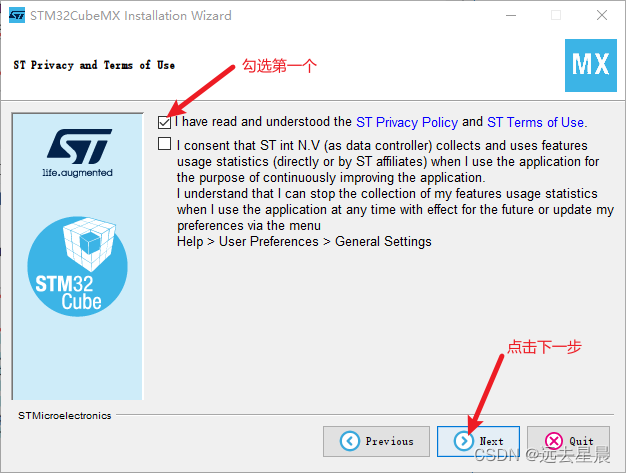
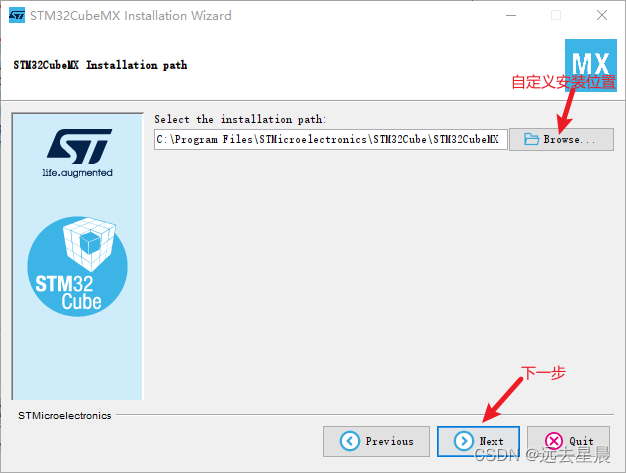
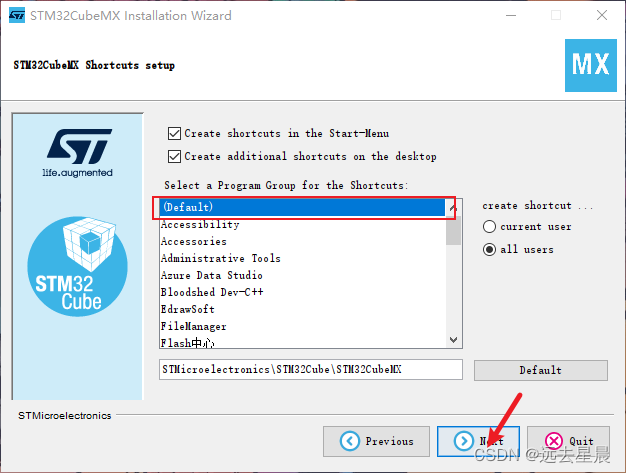
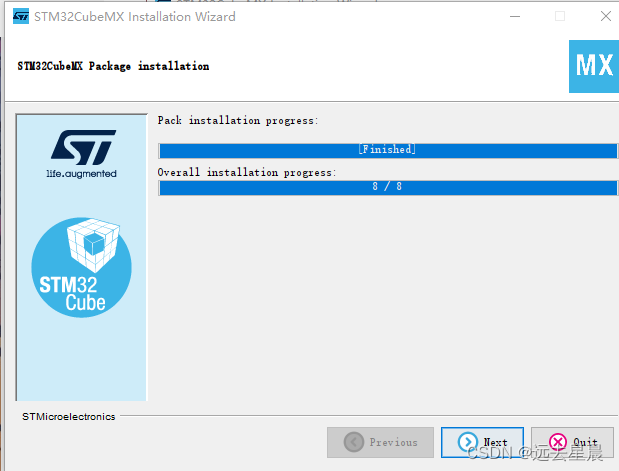
安装完成点Done退出。
3.安装HAL库
打开cubeMX点击HELP->Manage embedded software packages :
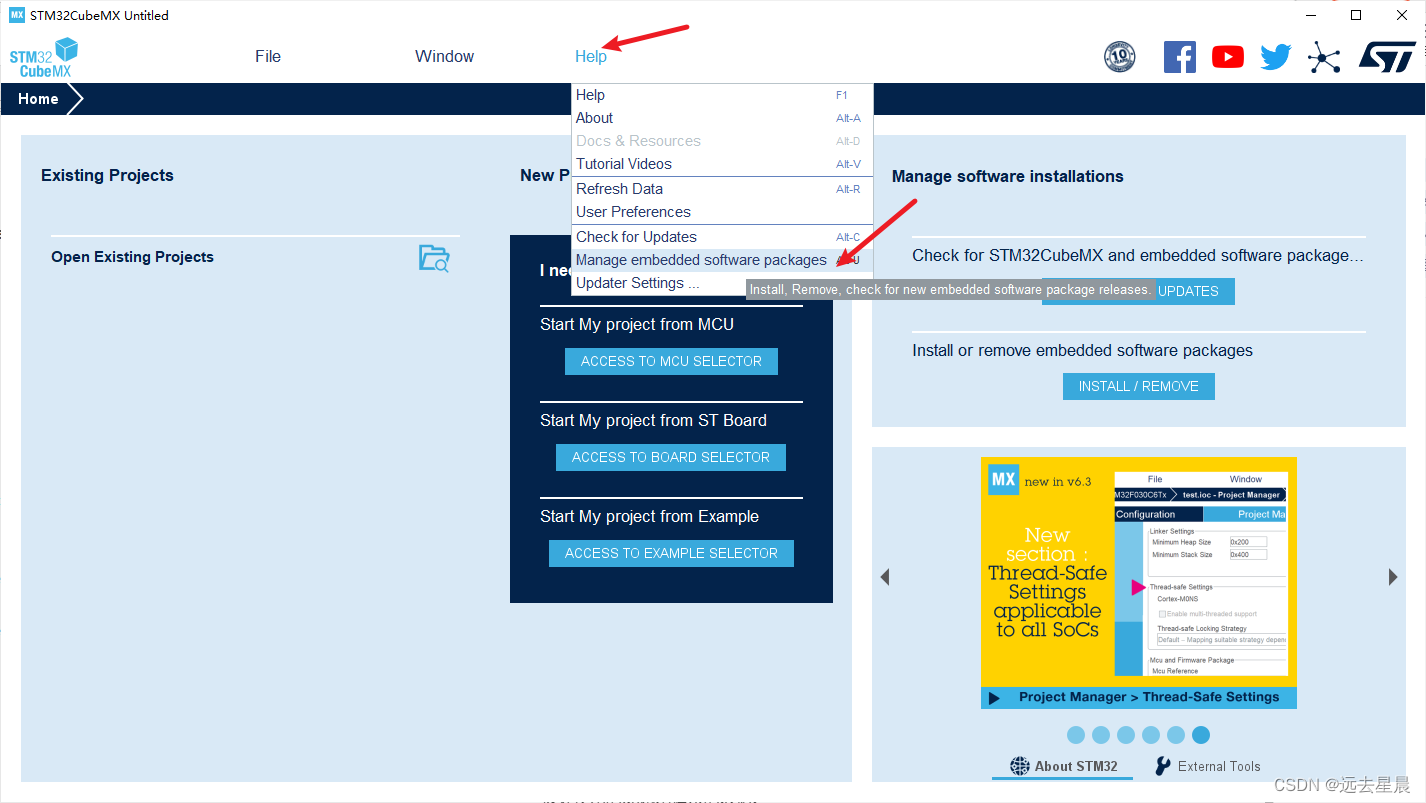
选择安装(我这里已经安装)
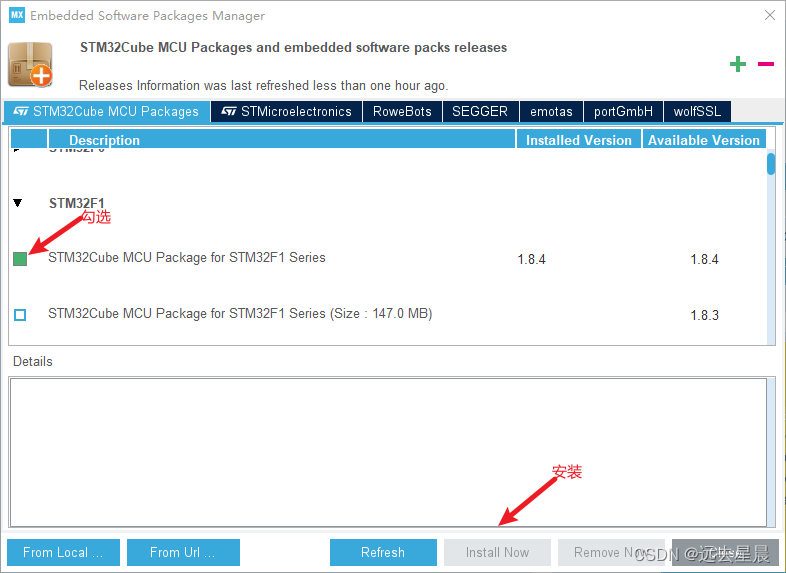
二、LED项目
cubemx完成项目初始化
回到STMCubeMX的主界面,创建新项目:
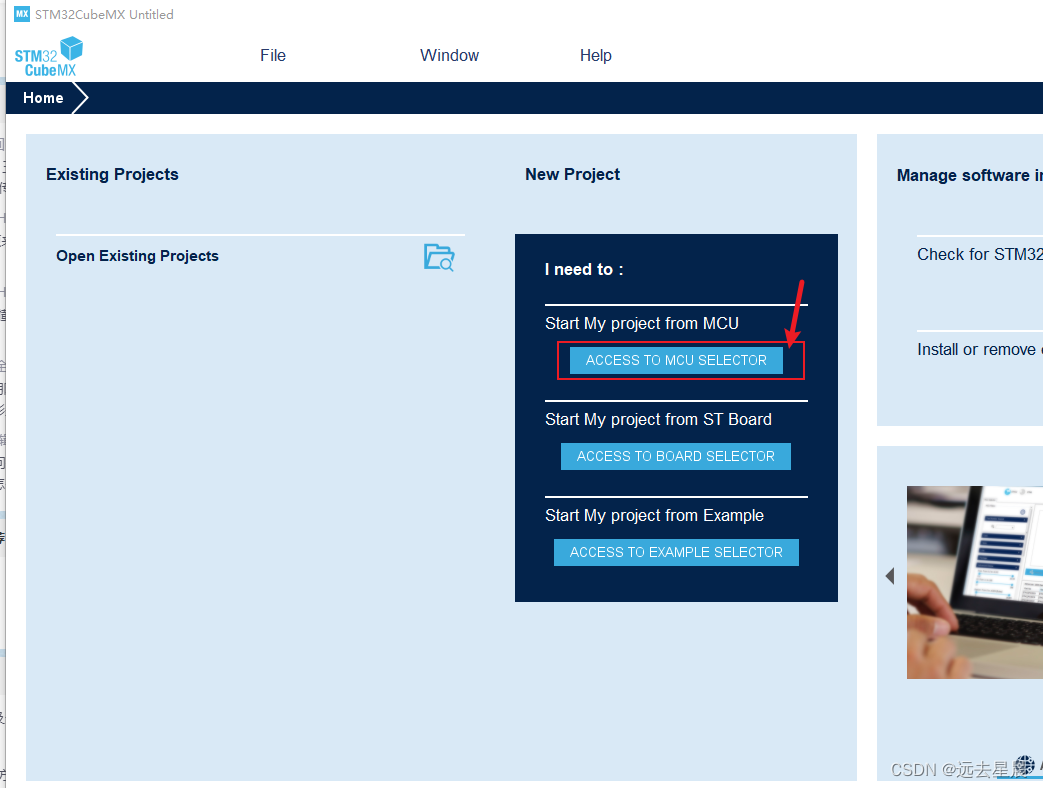
在part name里选择自己的芯片,点击信息栏中的具体芯片信息选中,点击start project,这里使用STM32F103C8
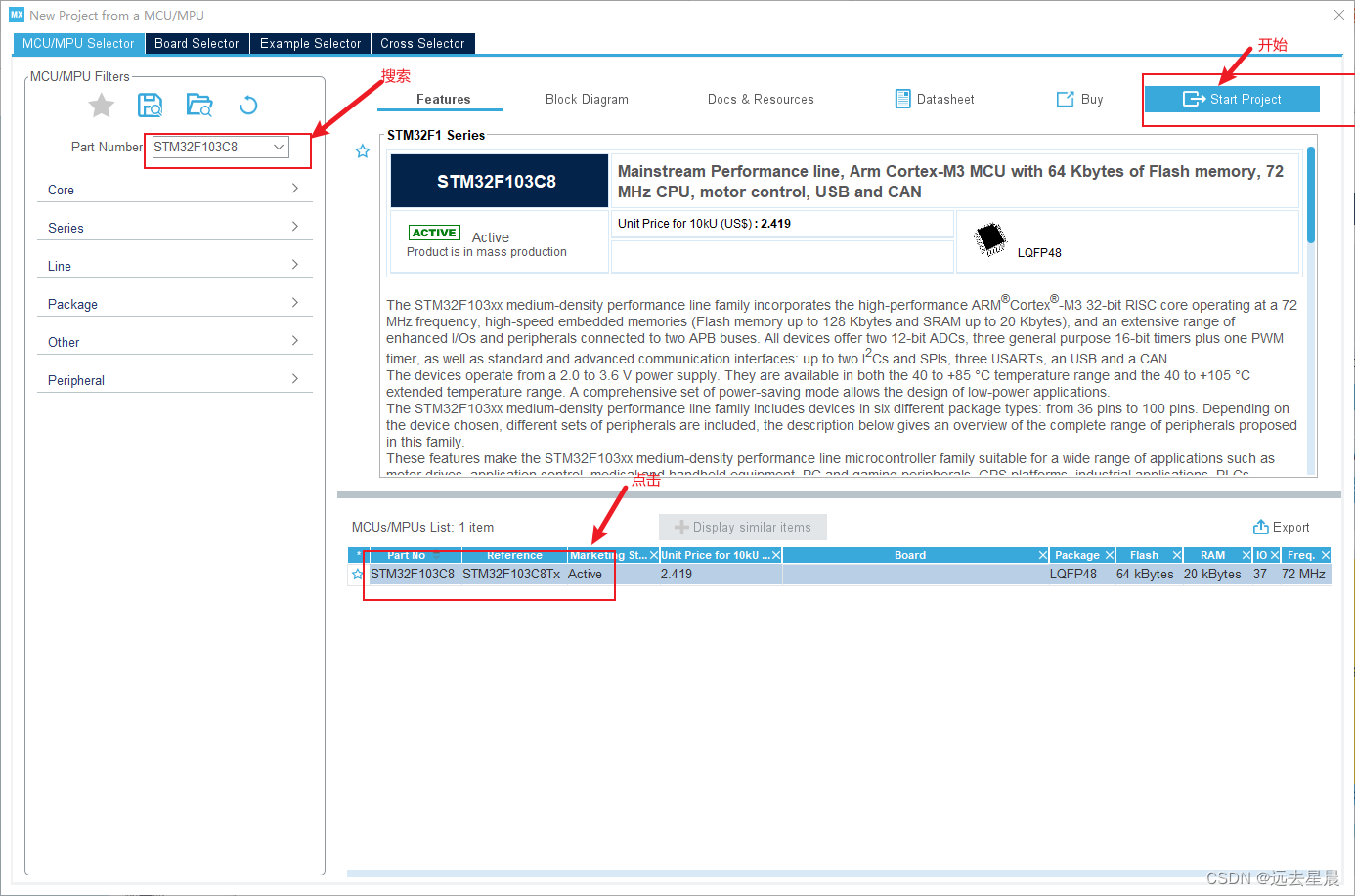
点击system core,进入SYS,在debug下选择serial wire:
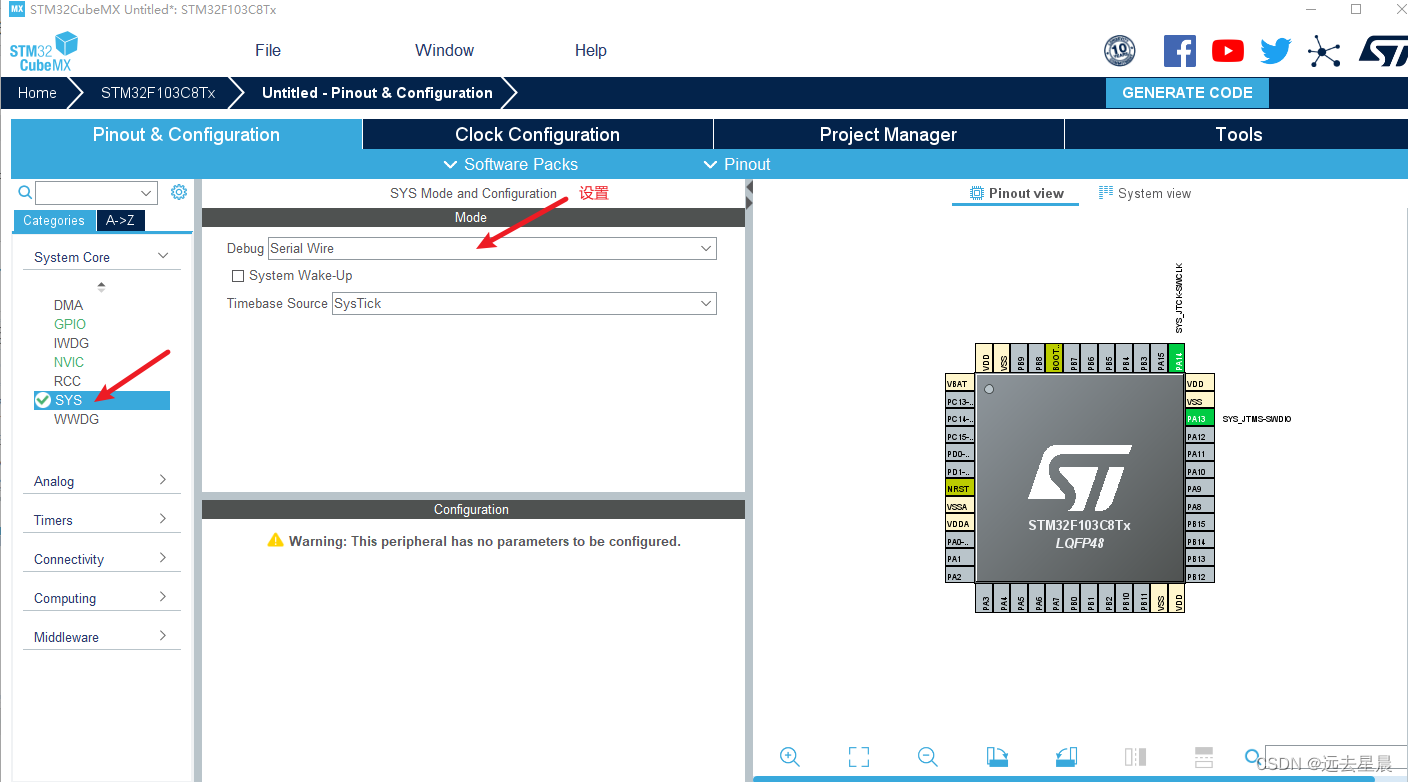
配置时钟,进入上面的rcc,有两个时钟,一个是hse和lse,我们要用是GPIO接口,而这些接口都在APB2里
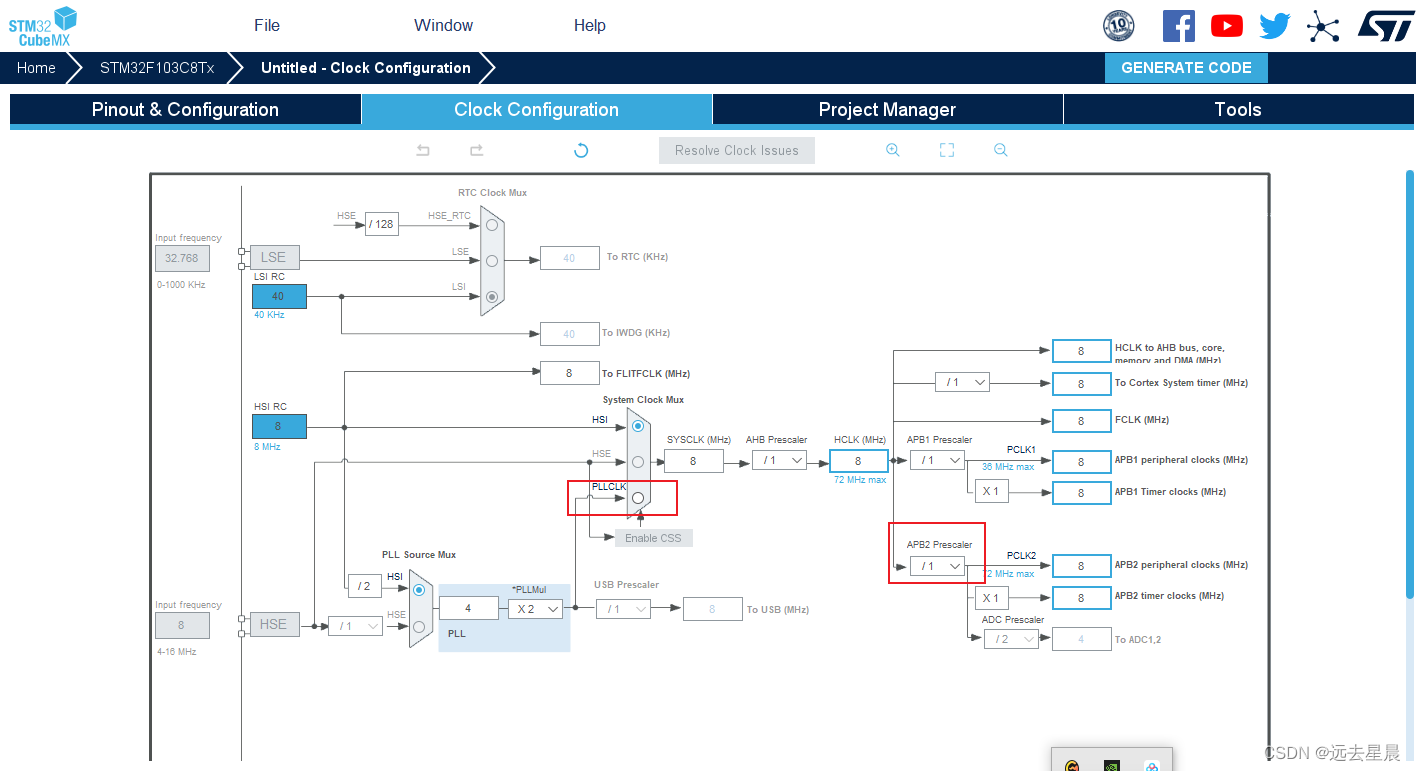
将hse那里设为Crystal/Ceramic Resonator
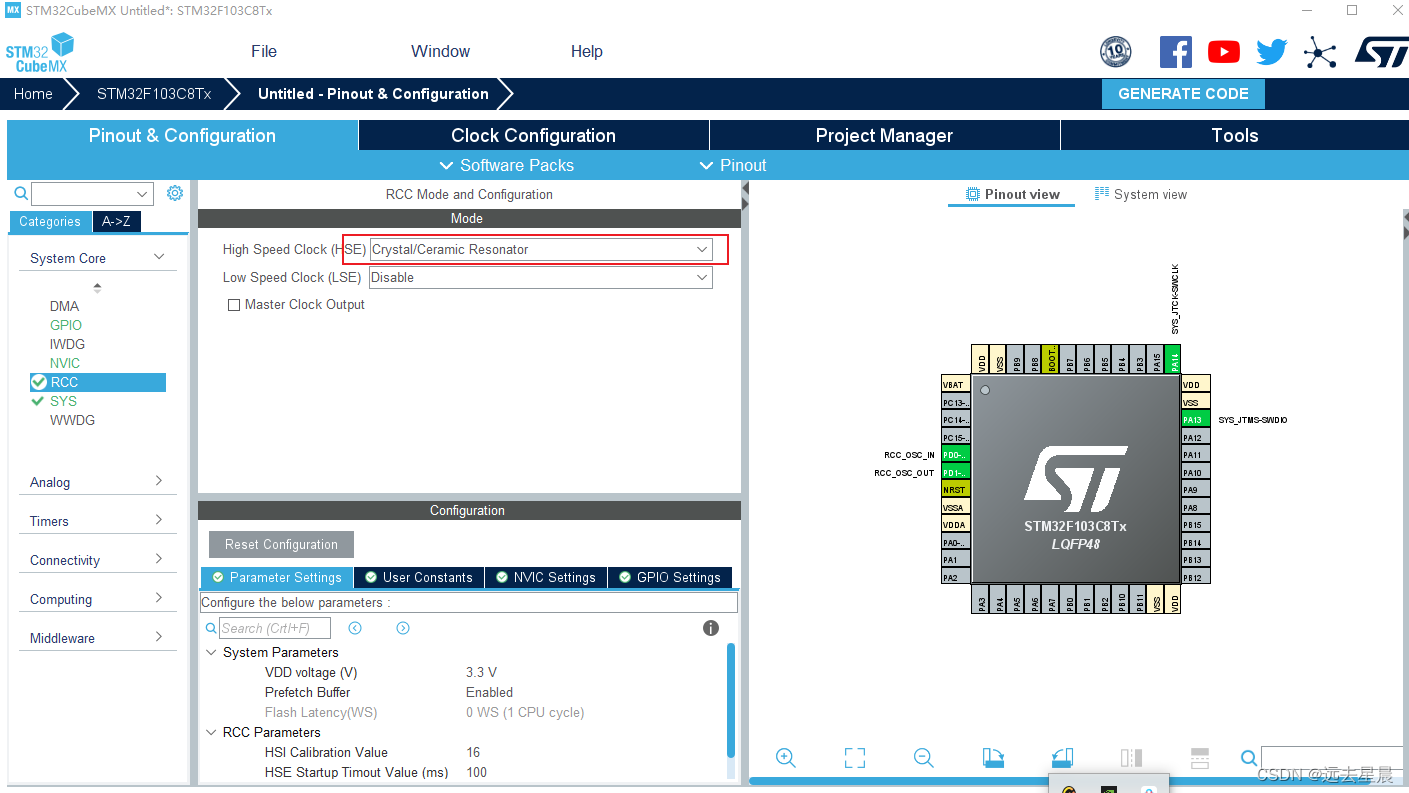
接下来就是点击相应的引脚设置输出寄存器了,就是output那一项,一共选了三个,是PA5,PB9,PC14:
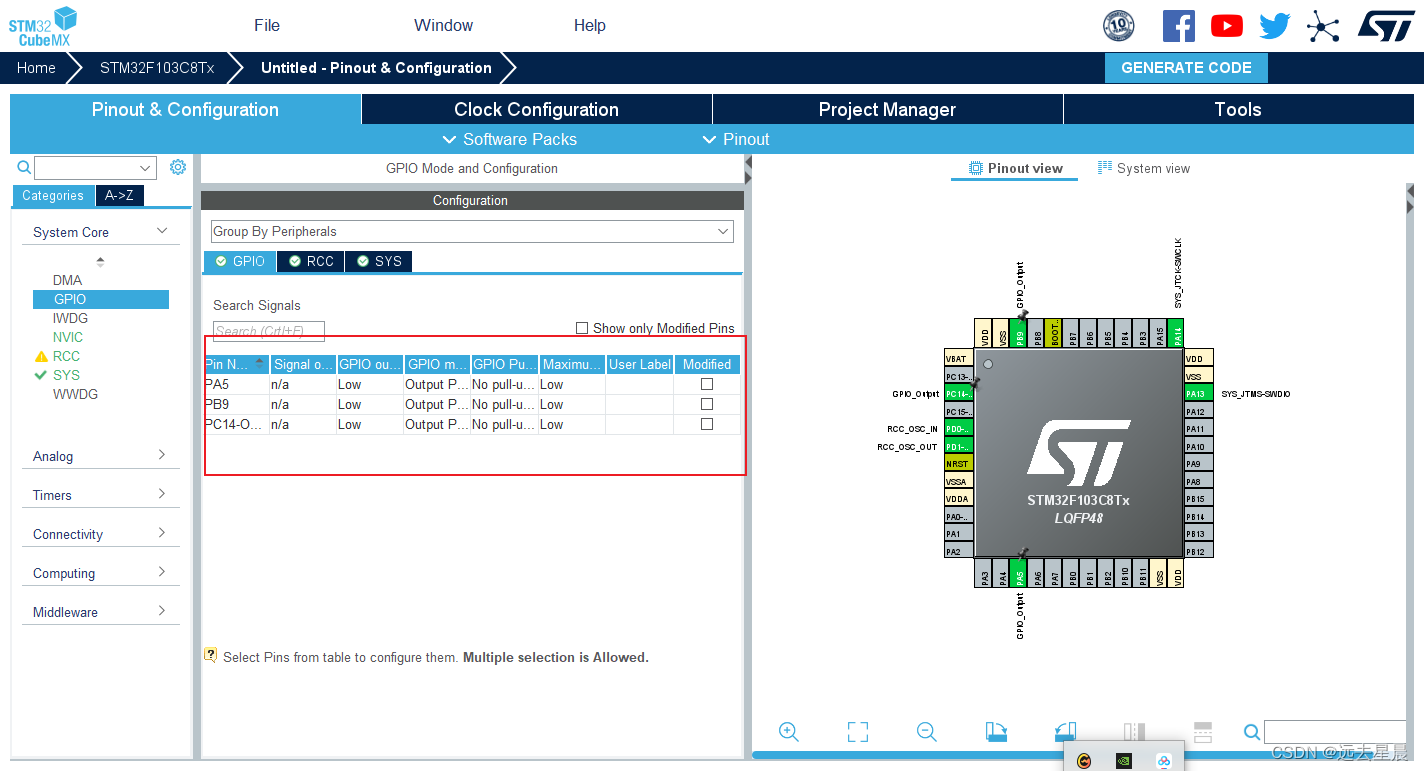
点击project manager,配置好自己的路径和项目名,然后IDE那项改为MDK-ARM:
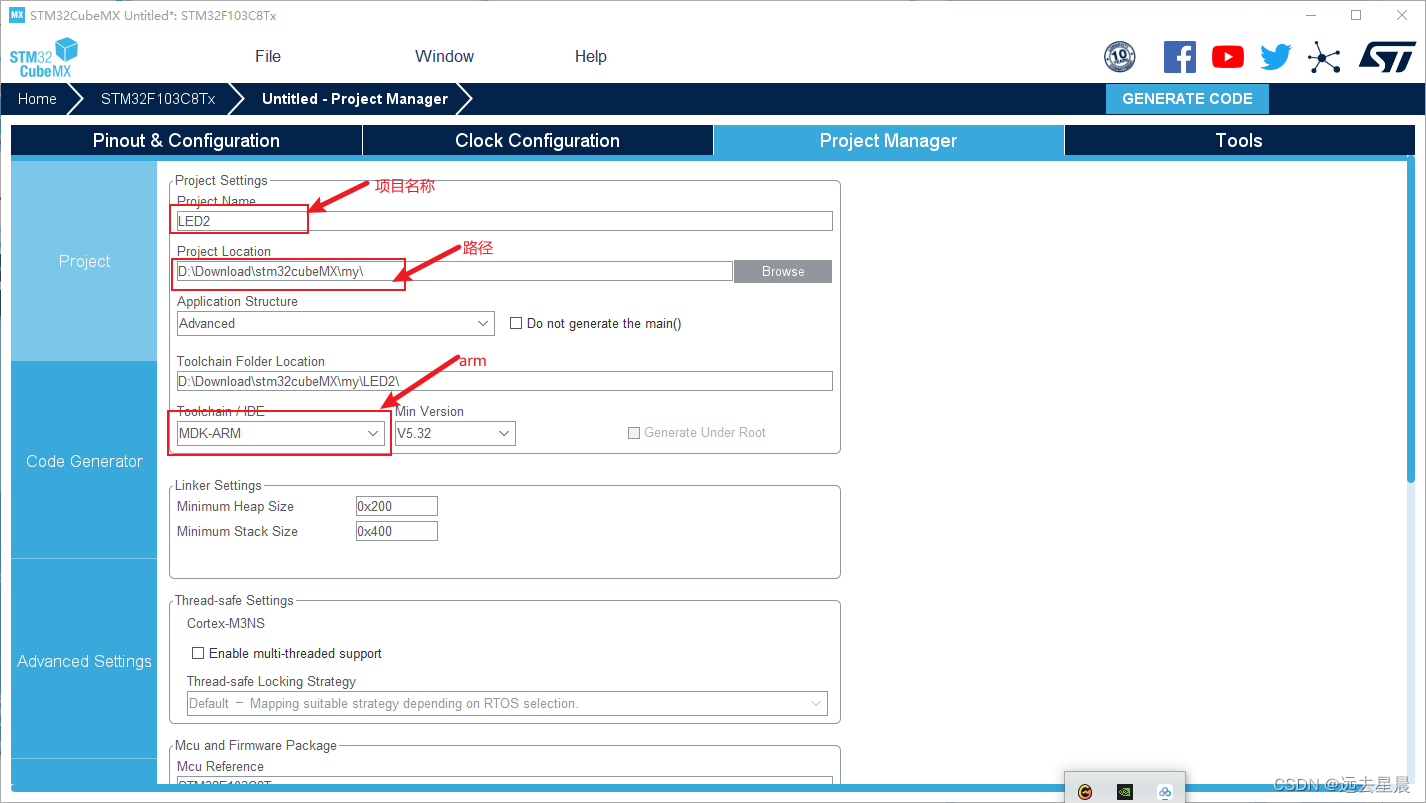
进入 code generate界面,选择生成初始化.c/.h文件,后面点击generate code,选择open project,然后就到KEIL5了:
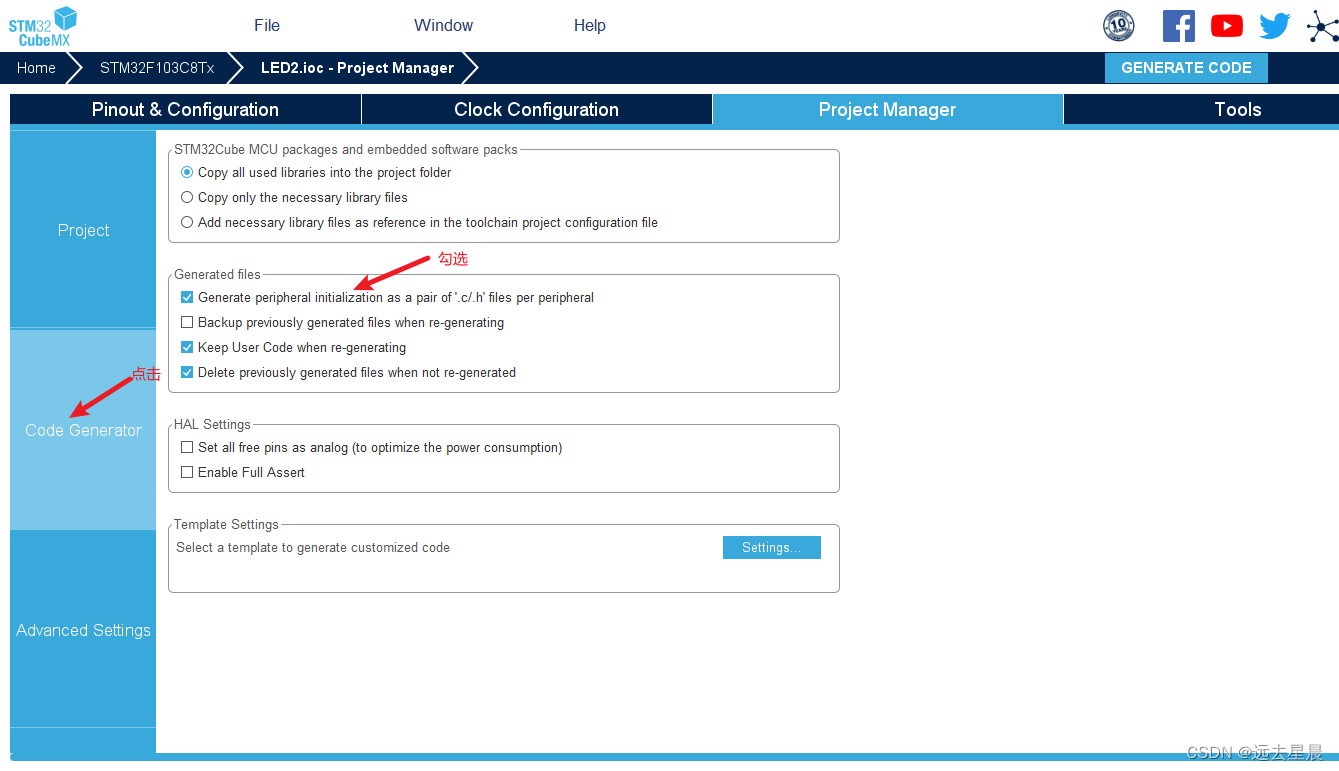
keil仿真调试
用keil打开main.c文件,滑倒主函数那一部分:
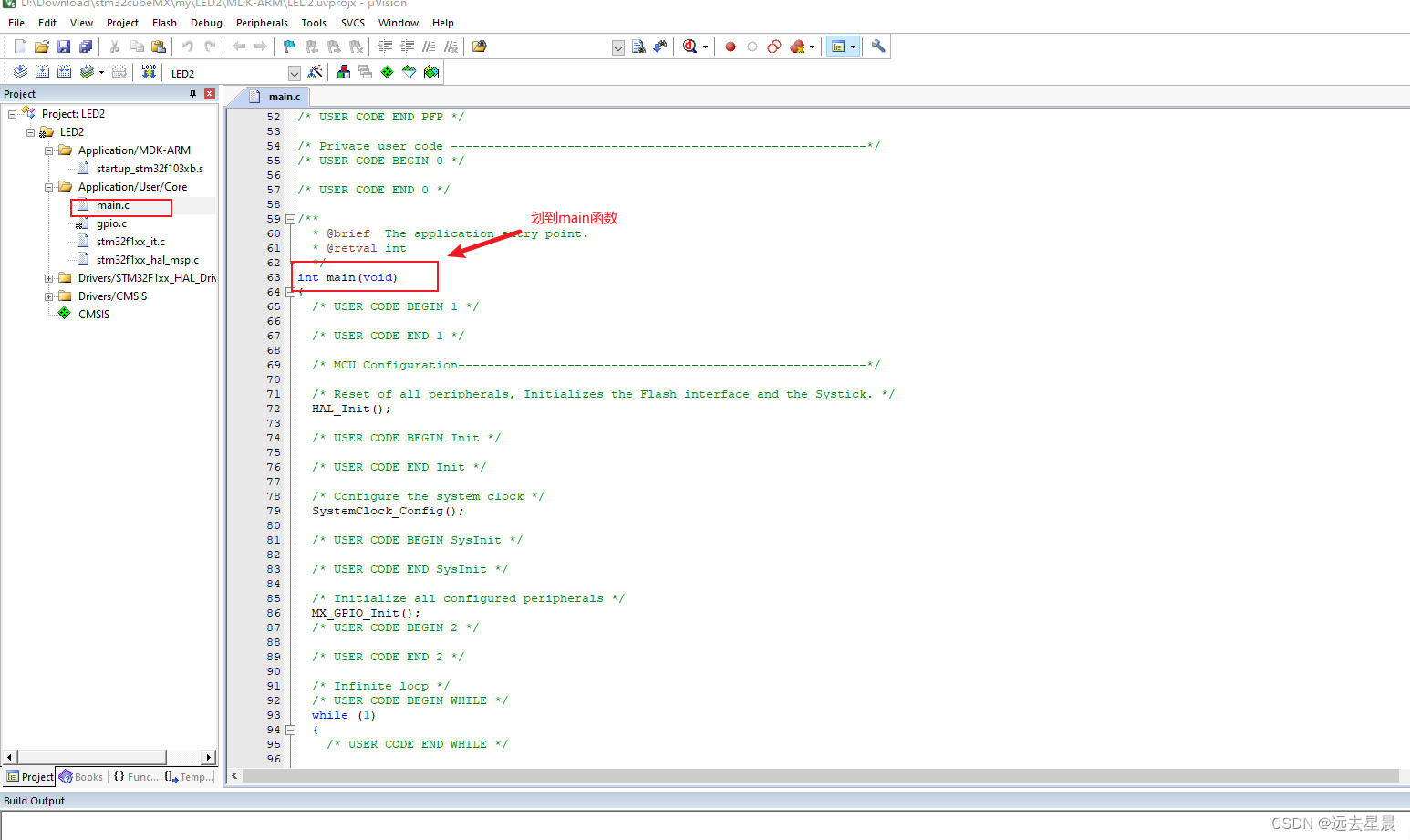
调用hal库完成程序
将下面代码放入主函数中(替代里面的内容)
SystemClock_Config();//系统时钟初始化
MX_GPIO_Init();//gpio初始化
while (1)
{
HAL_GPIO_WritePin(GPIOA,GPIO_PIN_5,GPIO_PIN_RESET);//PA5亮灯
HAL_GPIO_WritePin(GPIOB,GPIO_PIN_9,GPIO_PIN_SET);//PB9熄灯
HAL_GPIO_WritePin(GPIOC,GPIO_PIN_14,GPIO_PIN_SET);//PC14熄灯
HAL_Delay(1000);//延时1s
HAL_GPIO_WritePin(GPIOA,GPIO_PIN_5,GPIO_PIN_SET);//PA5熄灯
HAL_GPIO_WritePin(GPIOB,GPIO_PIN_9,GPIO_PIN_RESET);//PB9亮灯
HAL_GPIO_WritePin(GPIOC,GPIO_PIN_14,GPIO_PIN_SET);//PC14熄灯
HAL_Delay(1000);//延时1s
HAL_GPIO_WritePin(GPIOA,GPIO_PIN_5,GPIO_PIN_SET);//PA5熄灯
HAL_GPIO_WritePin(GPIOB,GPIO_PIN_9,GPIO_PIN_SET);//PB9熄灯
HAL_GPIO_WritePin(GPIOC,GPIO_PIN_14,GPIO_PIN_RESET);//PC14亮灯
HAL_Delay(1000);//延时1s
}
编译调试
没有错误,自动生成hex文件
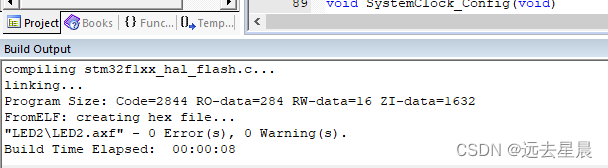
烧录运行(连接线路同上个博客)
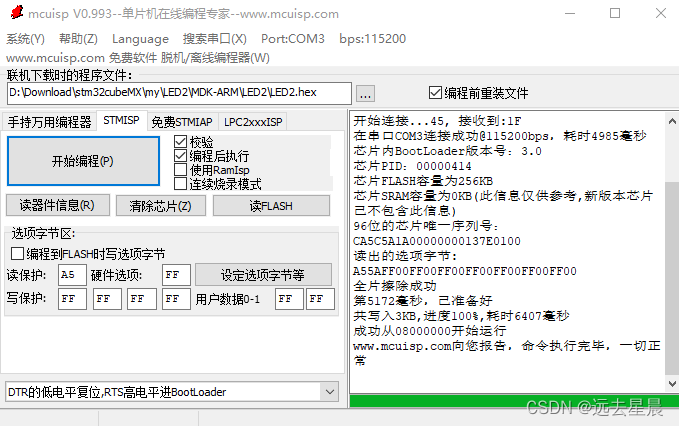
串口烧录要断电之后把boot0置0才能正常运行
实验结果
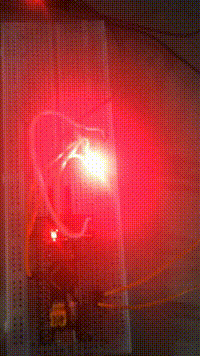
正常运行
观察GPIO端口的输出波形
arget界面中,选择跟正确的晶振大小,这里使用的是8MHz的外部晶振。
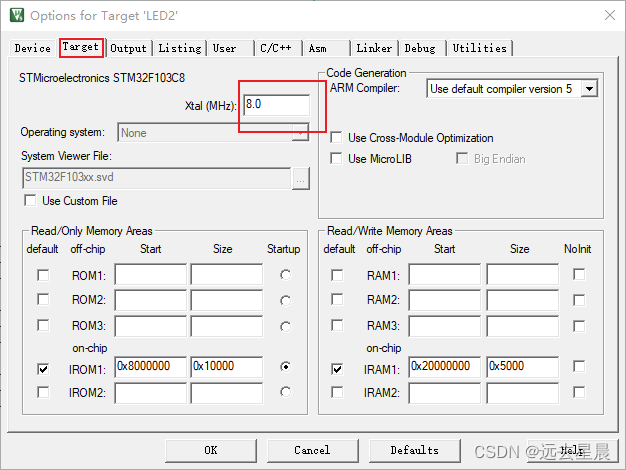
Debug页的设置:
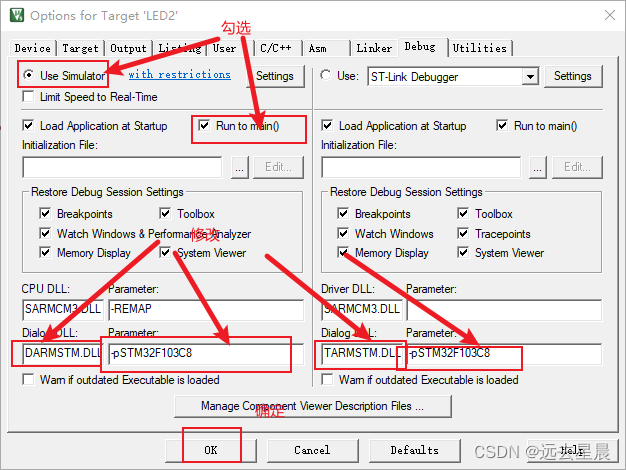
点击Debug,进入调试界面:
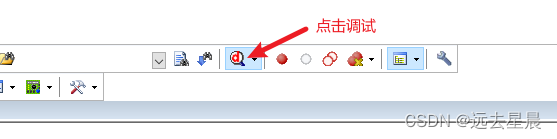
选择逻辑分析仪:
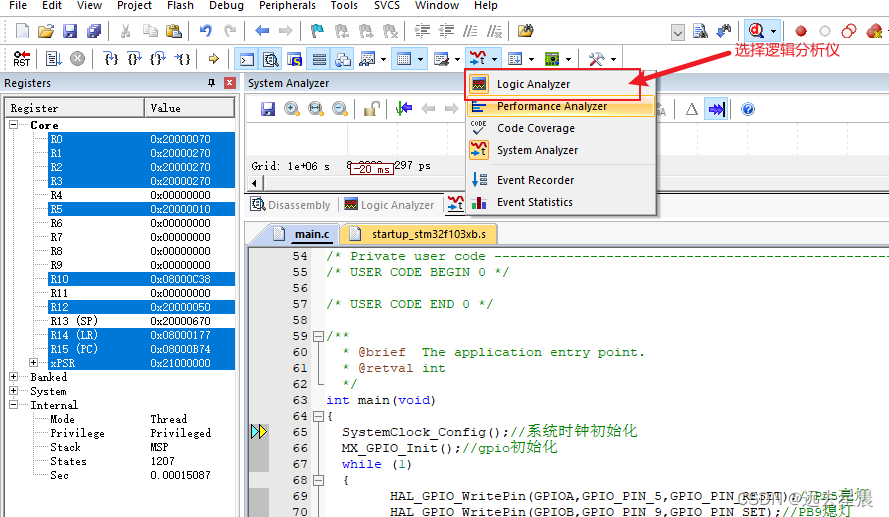
设置观察引脚
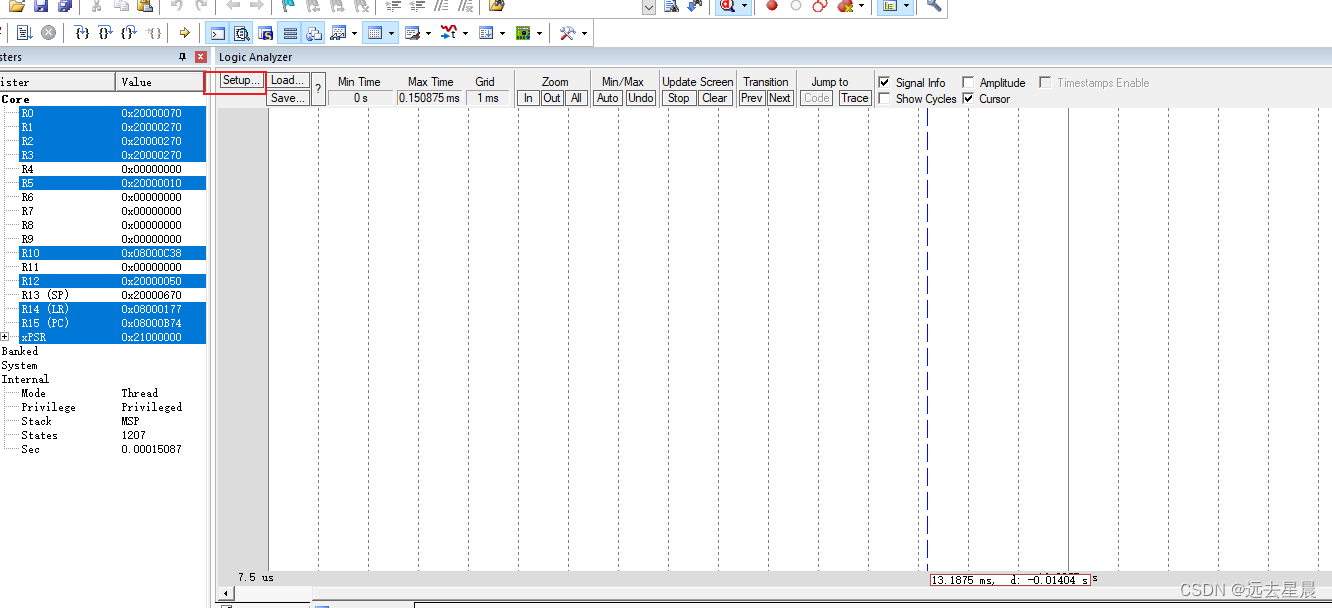

完成后close
设置运行

结果:
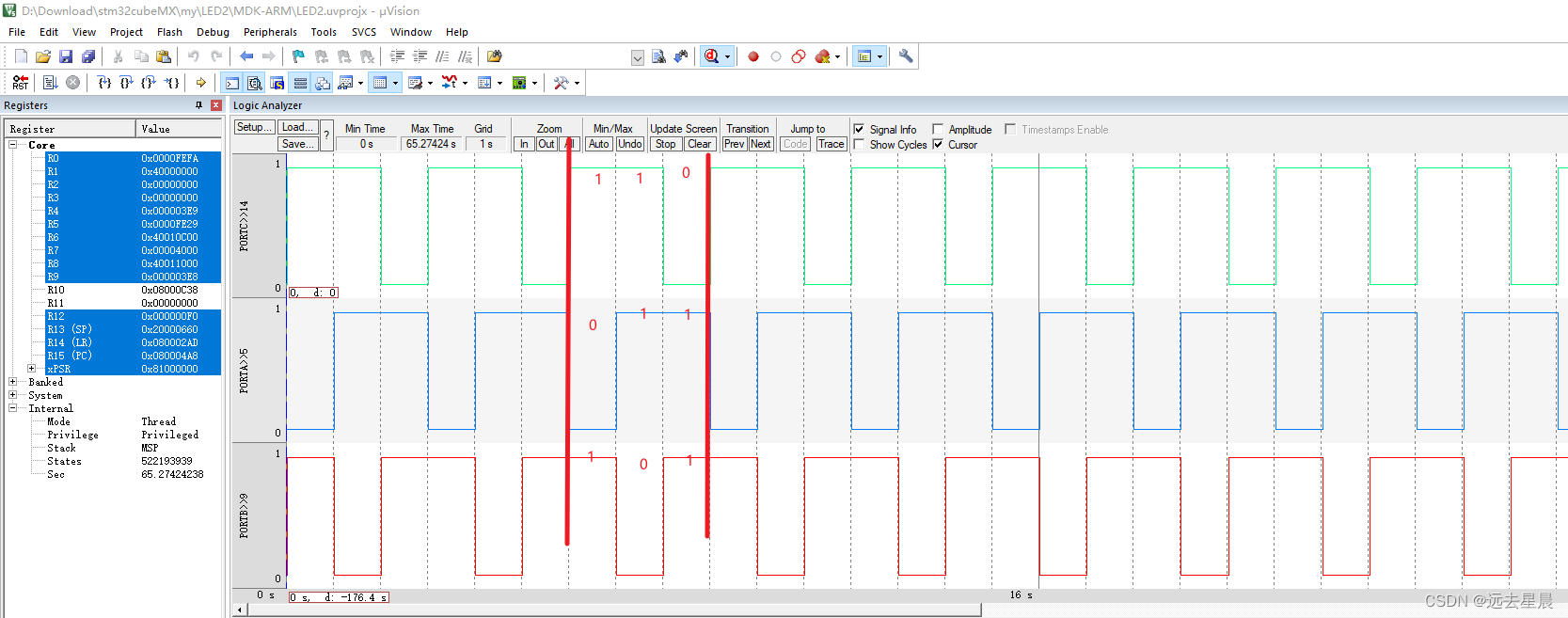
引脚为低电平的灯亮,高电平的灯不亮,高低电平转换周期(LED闪烁周期)为1s左右。
参考资料
https://blog.csdn.net/weixin_46129506/article/details/120780184